|
Para configurar un perfil de visualización, en la barra de herramientas de la pantalla principal, accione el botón  . .
Llene los siguientes campos de la pantalla de datos que se abrirá:
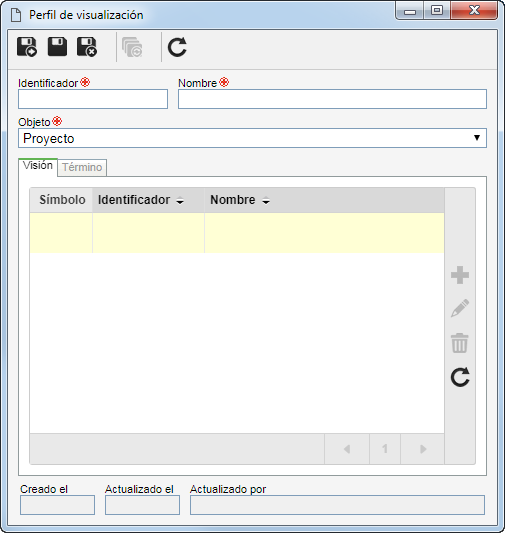
Identificador: Informe un número o sigla para identificar el perfil de visualización.
Nombre: Informe un nombre para el perfil de visualización.
Objeto: Seleccione el objeto al cual será aplicado el perfil de visualización que se está registrando. Es importante resaltar que, de acuerdo con el objeto seleccionado en este campo, las opciones presentadas en las pestañas Vista y Término podrán variar.
Después de llenar los campos necesarios, guarde el registro. Las siguientes pestañas quedarán habilitadas para la configuración:
En la pestaña Vista, es posible incluir modos de exhibición que podrán ser utilizados en SE GanttChart, cronograma de proyectos, cronograma de programas y cronogramas de portafolios. Para esa y otras operaciones, utilice los botones de la barra de herramientas lateral:

|
Accione este botón para incluir una nueva vista. Vea más detalles sobre esta operación en la sección Vista.
|

|
Accione este botón para editar la vista seleccionada en la lista de registros.
|

|
Accione este botón para excluir la vista seleccionada en la lista de registros.
|
▪Para que el perfil de visualización sea configurado correctamente es REQUERIDO que sea incluida por lo menos una Vista. ▪Si se realizan modificaciones en las configuraciones de una vista (por ejemplo, algunas columnas son parametrizadas para no ser más presentadas), estas serán replicadas a los proyectos/programas/portafolios del tipo al cual el perfil está asociado, cuando un nuevo proyecto/programa/portafolio es incluido, o cuando se haga la restauración de las vistas. |
|
En la pestaña Término, se presentan los términos utilizados en las columnas que podrán ser presentadas en SE GanttChart, cronograma de proyecto, cronograma de programa o cronograma de portafolio, dependiendo del objeto al cual el perfil de visualización será aplicado. En la columna Término estándar, se presentan los términos utilizados por el sistema. Para personalizar el término de una columna, haga clic sobre el campo de la columna Nuevo término, en la misma línea del término estándar que desea personalizar e informe el nuevo término deseado. Para deshacer la personalización, haga un clic sobre el botón  de la columna Limpiar, en la línea donde se encuentra el término personalizado. de la columna Limpiar, en la línea donde se encuentra el término personalizado.
|
Después de llenar todos los campos necesarios, guarde el registro.
|







